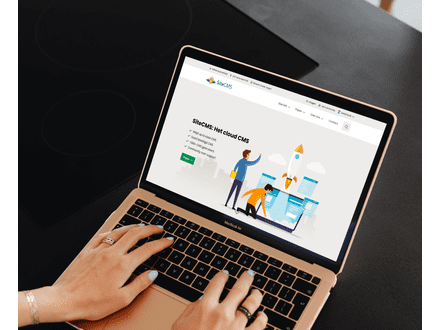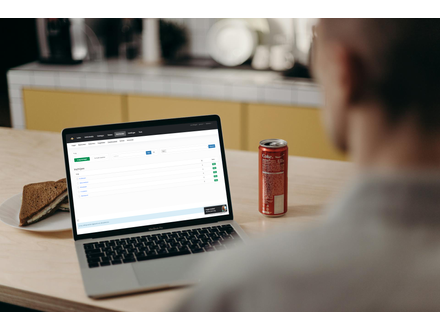Hoe vertaal ik mijn website?
Website vertalen in SiteCMS
Om je website te vertalen, voeg je eerst extra talen toe. Dit kan via Instellingen > Bedrijfsinformatie > Talen, waar je een taal kunt selecteren en toevoegen.
Bij het vertalen van je website zijn er twee categorieën te onderscheiden:
1. Het vertalen van de content
2. Het vertalen van de systeemteksten
Hieronder volgt een stapsgewijze uitleg voor beide processen.
1. Vertaalbare content
Items
Ga naar Catalogus > Items, selecteer een item en klik links op de knop Selecteer taal. Kies vervolgens een taal, waarna je de inhoud kunt aanpassen. Voor meer informatie kan je hier klikken.
Categorieën
Ga naar Catalogus > Categorieën, selecteer een categorie en klik links op de knop Selecteer taal. Kies vervolgens een taal, waarna je de inhoud kunt aanpassen. Klik hier voor alle details en meer informatie!
Vragen
Ga naar Matchmaker > Vragen, selecteer een vraag en klik links op de knop Selecteer taal. Kies vervolgens een taal, waarna je de inhoud kunt aanpassen. Wil je meer weten over het vertalen van vragen? Klik hier!
Menu's
Ga naar Teksten > Menu's, selecteer een menu en klik links op de knop Selecteer taal. Kies vervolgens een taal, waarna je de inhoud kunt aanpassen. Ontdek meer over menu's door hier te klikken.
Beheergroepen
Ga naar Catalogus > Beheergroepen, selecteer een beheergroep en klik links op de knop Selecteer taal. Kies vervolgens een taal, waarna je de inhoud kunt aanpassen. Voor uitgebreide informatie over het vertalen van beheergroepen klik hier.
Systeempagina's
Ga naar Teksten > Systeempagina's, selecteer een systeempagina en klik links op de knop Selecteer taal. Kies vervolgens een taal, waarna je de inhoud kunt aanpassen. Meer weten over het vertalen van systeempagina's? Klik hier om verder te lezen.
E-mailtemplates
Ga naar Teksten > E-mailtemplates, selecteer een E-mailtempalte en klik links op de knop Selecteer taal. Kies vervolgens een taal, waarna je de inhoud kunt aanpassen.Klik hier om meer over E-mailtempates te ontdekken.
FAQ
Ga naar Teksten > FAQ, selecteer een vraag en klik links op de knop Selecteer taal. Kies vervolgens een taal, waarna je de inhoud kunt aanpassen. Wil je alles weten over het aanpassen van FAQ-vragen? Klik hier voor de volledige uitleg!
FAQ-categorieen
Ga naar Teksten > FAQ-categorieen, selecteer een categorie en klik links op de knop Selecteer taal. Kies vervolgens een taal, waarna je de inhoud kunt aanpassen. Klik hier voor alle ins en outs van het vertalen van FAQ-categorieen.
Slides
Ga naar Teksten > Slides, selecteer een slide en klik links op de knop Selecteer taal. Kies vervolgens een taal, waarna je de inhoud kunt aanpassen. Voor meer info over het vertalen van slides, klik hier!
Poll
Ga naar Teksten > Poll, selecteer een poll en klik links op de knop Selecteer taal. Kies vervolgens een taal, waarna je de inhoud kunt aanpassen. Lees verder over het vertalen van een poll door hier te klikken.
Zoekcriteria
Ga naar Matchmaker > Zoekcriteria, selecteer een vraag en klik links op de knop Selecteer taal. Kies vervolgens een taal, waarna je de inhoud kunt aanpassen .Klik hier voor meer details over het vertalen van zoekcriteria.
Vraagblokken
Ga naar Matchmaker > Vraagblokken, selecteer een vraagblok en klik links op de knop Selecteer taal. Kies vervolgens een taal, waarna je de inhoud kunt aanpassen. Meer weten over het vertalen van vraagblokken? Klik hier.
Vraagformulieren
Ga naar Matchmaker > Vraagformulieren, selecteer een vraagformulier en een vraag en klik links op de knop Selecteer taal. Kies vervolgens een taal, waarna je de inhoud kunt aanpassen. Klik hier voor meer informatie over het vertalen van vraagformulieren.
Abonnementen
Ga naar Administratie > Abonnementen, selecteer een abonnement en klik links op de knop Selecteer taal. Kies vervolgens een taal, waarna je de inhoud kunt aanpassen. Klik hier om meer te leren over het vertalen van de abonnementen.
Sorteren
Ga naar Matchmaker > Sorteren, selecteer een titel en een vraag en klik links op de knop Selecteer taal. Kies vervolgens een taal, waarna je de inhoud kunt aanpassen. Wil je meer weten over het vertalen van de sorteerfunctie? Klik hier!
(Optioneel): Binnen een contentblok is het ook mogelijk om specifieke tekstregels in een andere taal te vertalen. Selecteer rechts in het tekstvak de gewenste taal om een enkele regel aan te passen. Vergeet niet op Opslaan te klikken na het aanbrengen van wijzigingen.
2. Systeemteksten aanpassen
Het CMS bevat standaard teksten en termen die zijn gekoppeld aan vaste waarden binnen de website.
Stappen voor het aanpassen van systeemteksten:
- Ga naar Teksten > Vertalingen.
- Selecteer de juiste categorie waarin je de systeemteksten wilt aanpassen.
- Voer de gewenste aanpassingen door voor de specifieke teksten binnen deze categorie.
- Zodra de vertalingen zijn aangepast, kun je de wijzigingen opslaan door bovenaan of onderaan de pagina op Opslaan te klikken.
Met deze stappen kun je de website eenvoudig en efficiënt vertalen!